Uma das atualizações mais aguardadas do iOS 26 finalmente chegou, simplificando um processo que há muito era motivo de frustração para os usuários de iPhone: a personalização de toques. A partir de agora, definir sua música favorita ou um áudio engraçado como toque de chamada ou mensagem ficou mais fácil do que nunca.
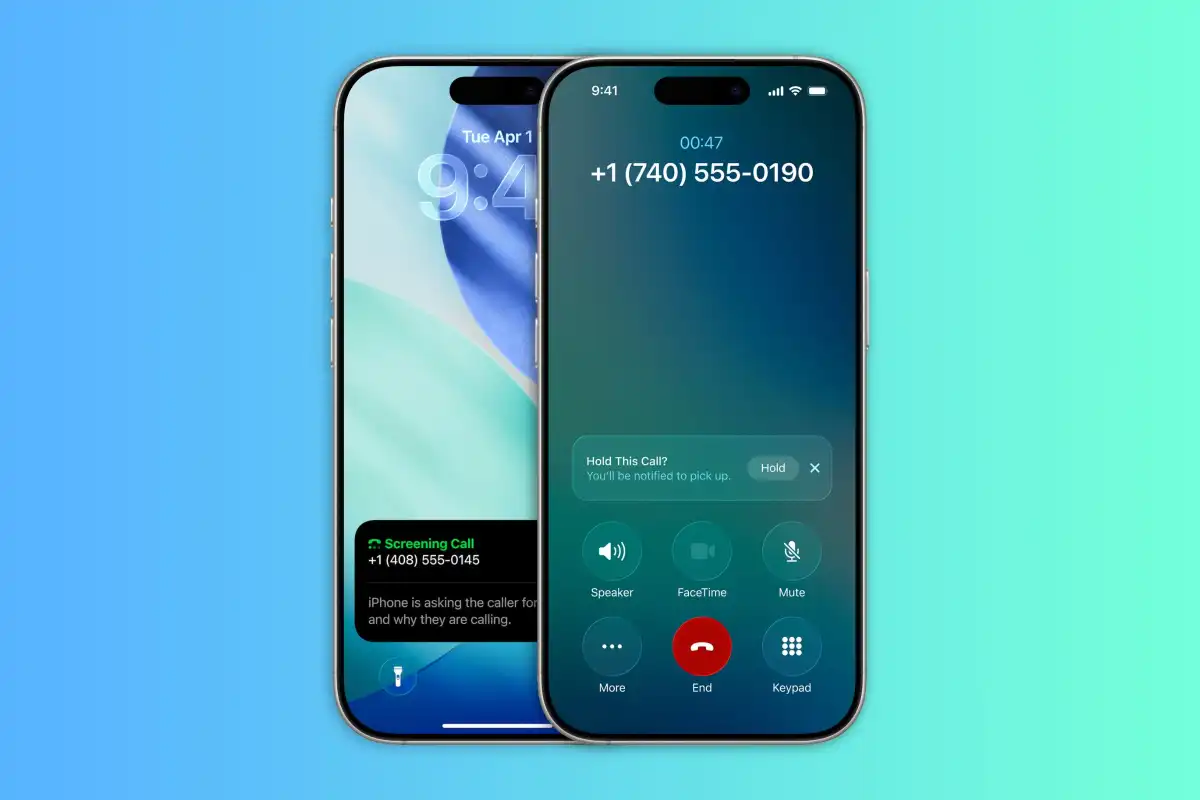
▲ Fonte da imagem: Foundry
Com o lançamento oficial do iOS 26 em 15 de setembro de 2025, a Apple introduziu uma série de aprimoramentos e novos recursos, mas a mudança na forma de gerenciar toques personalizados se destaca pela praticidade. Antes, os usuários precisavam recorrer a métodos complexos envolvendo o iTunes em um computador ou o aplicativo GarageBand no próprio iPhone. Agora, todo o processo pode ser feito de forma nativa e intuitiva.
A Nova Realidade dos Toques no iOS 26
A grande novidade é a capacidade de definir qualquer arquivo de áudio como toque diretamente pelo aplicativo Arquivos. Isso mesmo, aquele áudio que você recebeu ou a música que salvou podem se tornar seu novo toque em poucos segundos.
Passo a passo para criar seu toque personalizado:
- Salve o áudio: Certifique-se de que o arquivo de áudio (em formato MP3 ou M4A) esteja salvo no aplicativo Arquivos do seu iPhone.
- Acesse o arquivo: Abra o aplicativo Arquivos e localize o áudio que deseja usar.
- Compartilhe como toque: Toque e segure o arquivo para abrir o menu de opções. Em seguida, selecione "Compartilhar" e, na lista de ações, escolha "Usar como Toque".
- Confirme e defina: Uma tela de confirmação aparecerá. Basta confirmar a criação do toque e ele estará disponível em suas configurações de som.
Essa nova funcionalidade oferece total liberdade para os usuários, que não precisam mais depender da Tone Store da Apple para adquirir trechos de músicas populares. Além disso, a simplicidade do processo elimina a necessidade de aplicativos de terceiros para essa finalidade.
Crie Toques Personalizados com YouCam Video
Se a simplicidade do iOS 26 já é um grande avanço, que tal criar toques totalmente exclusivos e gerados por inteligência artificial? É exatamente isso que o aplicativo YouCam Video oferece com sua inovadora ferramenta "Gerador de Música com IA".

Como criar seu toque com o Gerador de Música com IA:
- Baixe o YouCam Video: O primeiro passo é baixar o aplicativo, disponível gratuitamente na App Store e Play Store.
- Acesse o Gerador de Música com IA: Dentro do app, localize e selecione a opção "Gerador de Música com IA".
- Personalize sua música: Aqui a mágica acontece. Você pode definir os parâmetros para a IA criar sua música:
- Gênero: Escolha entre dezenas de estilos, como acústico, funk, trap, pop, eletrônico e rock.
- Humor: Defina a emoção da música. São dezenas de opções como misterioso, elegante, épica, sonhador ou feliz.
- Tema: Selecione um tema que combine com o que você procura, como anúncios e trailers, drama, jogos, vlogs ou viagens.
- Duração: Ajuste a duração da música, que pode variar de 10 segundos até 5 minutos.
- Número de Músicas: A IA pode gerar até 6 opções de uma só vez para você escolher a sua favorita.
- Ritmo: Defina o ritmo em batidas por minuto (BPM) para uma música mais lenta ou mais agitada.
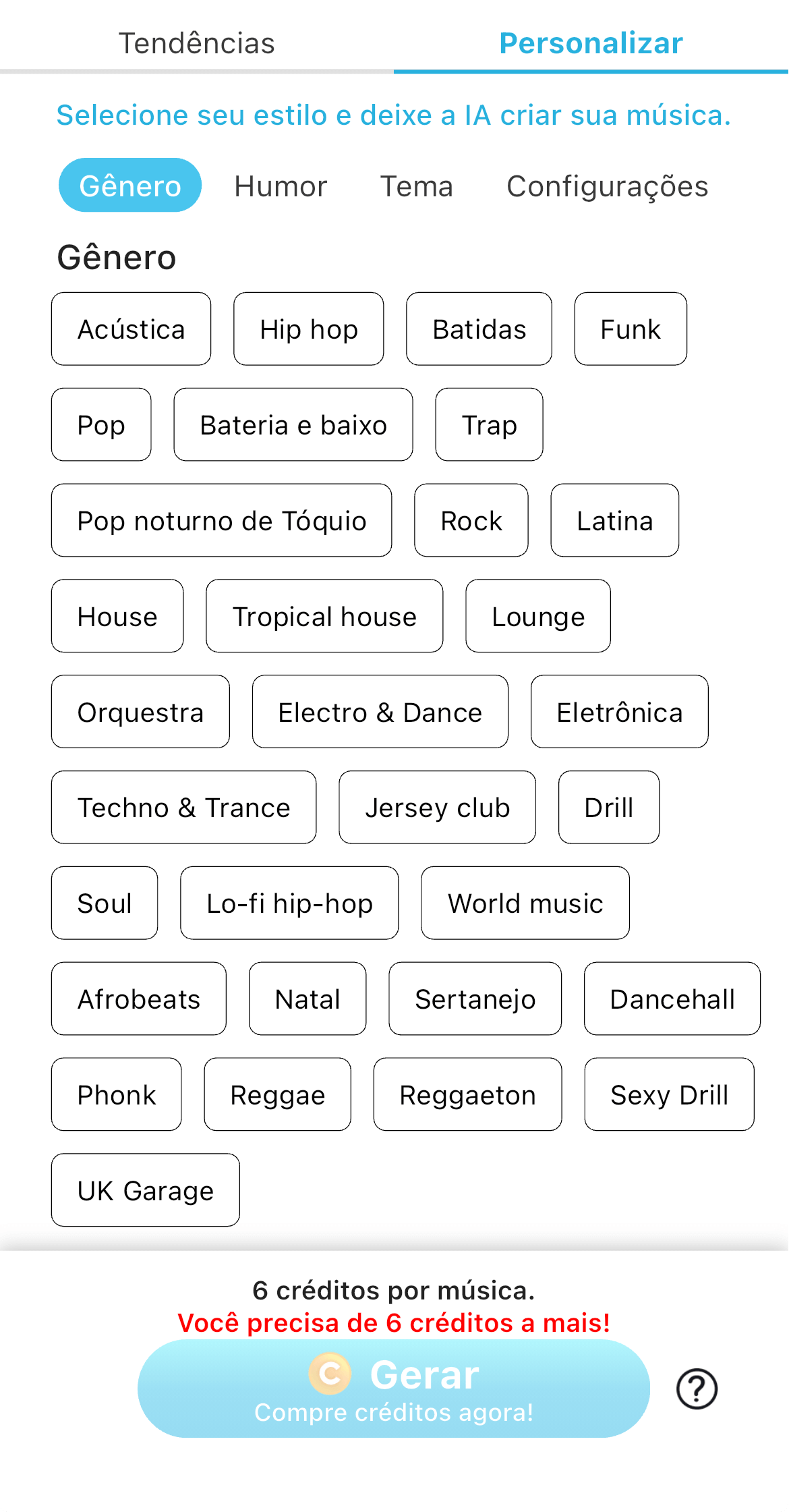
- Gere e salve: Após definir suas preferências, a IA irá gerar as faixas. Escolha a que mais gostar, salve no aplicativo Arquivos e siga o passo a passo do iOS 26 para defini-la como seu toque.
Essa combinação da flexibilidade do iOS 26 com o poder da inteligência artificial do YouCam Video abre um leque de possibilidades para quem busca uma personalização sonora única e exclusiva para o seu iPhone.
Outras Novidades do iOS 26
Além da facilidade com os toques, o iOS 26 trouxe outras melhorias significativas, como um novo design de interface chamado "Liquid Glass", com menus e ícones translúcidos que se adaptam ao fundo. Outros destaques incluem tradução em tempo real durante chamadas, gerenciamento inteligente de energia da bateria e um bloqueio mais eficaz de spam em chamadas e mensagens.
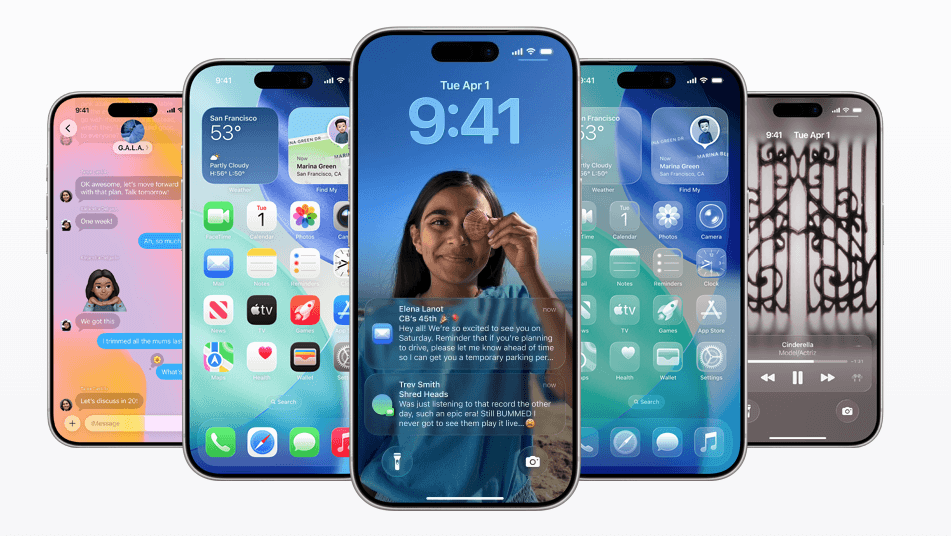
▲ Fonte da imagem: apple.com
A atualização está disponível para modelos a partir do iPhone 11 e já vem instalada de fábrica na nova linha do iPhone 17. Com essa mudança, a Apple atende a um antigo pedido de seus usuários, tornando a personalização do iPhone uma experiência ainda mais completa e agradável.
Perguntas Frequentes (FAQs)
Como posso definir uma música como toque no meu iPhone?

Com o iOS 26, ficou mais fácil definir uma música como toque. Basta salvar o arquivo de áudio no aplicativo "Arquivos", tocar e segurar no ficheiro, selecionar "Compartilhar" e depois "Usar como Toque". Para uma personalização ainda maior, pode usar apps como o GarageBand para cortar o trecho exato que deseja.
Qual o melhor aplicativo para criar toques personalizados no iPhone?

Embora o GarageBand seja uma ferramenta poderosa e gratuita da Apple, existem outras excelentes opções. Para quem busca inovação, o YouCam Video se destaca com o seu "Gerador de Música com IA", que permite criar toques totalmente únicos a partir de comandos de texto, definindo gênero, humor e tema para uma música exclusiva.
É possível criar um toque para o iPhone sem usar um computador?

Sim, absolutamente. O método tradicional com o iTunes num computador já não é necessário. Pode usar o aplicativo GarageBand diretamente no seu iPhone para importar uma música, editá-la e exportá-la como um toque. Além disso, pode explorar aplicativos de terceiros que simplificam ainda mais este processo.
Como criar um toque com inteligência artificial para o meu iPhone?

A forma mais inovadora de criar um toque é usando um gerador de música com IA. Com o aplicativo YouCam Video, pode aceder à ferramenta "Gerador de Música com IA", escolher entre dezenas de gêneros, humores e temas, e a inteligência artificial comporá uma música original para si em segundos. Depois, basta salvar e definir como seu novo toque.
Os toques personalizados do iPhone têm um limite de duração?

Sim, os toques de chamada no iPhone têm uma duração máxima de 30 a 40 segundos. Se o seu ficheiro de áudio for mais longo, ele será cortado automaticamente. Por isso, é recomendável usar um editor como o GarageBand ou as ferramentas do YouCam Video para selecionar o trecho perfeito da música antes de a definir como toque.



 Author:
Author: 




